如何在 iPhone 上循环播放视频并解锁永无止境的播放
您是否知道您可以在 iPhone 上反复创建视频播放?这就像一场永无休止的演出!您可以无限循环地观看有趣的剪辑或令人着迷的场景,而无需每次结束时都按播放键。您想创建一个吗?如果是这样,我们会支持你。
这篇文章将介绍从 iPhone 相机胶卷中循环播放视频的各种方法。此外,它将提供一个第三方应用程序,您可以使用它轻松循环视频。你还在等什么?让我们深入研究循环视频的世界并发现 如何在 iPhone 上循环播放视频 让您的娱乐无限!
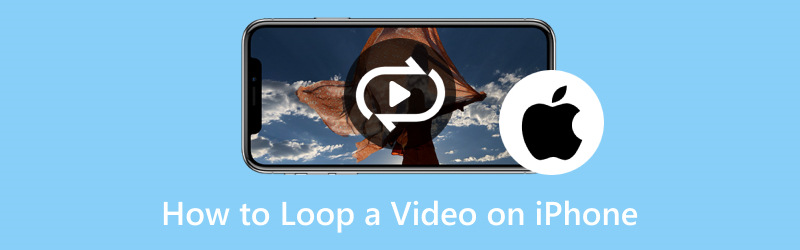
页面内容
第 1 部分:如何在 iPhone 相机胶卷上循环播放视频
在 iPhone 的照片应用程序上循环播放视频就像创建永无止境的视频播放一样。这是一种反复欣赏视频剪辑的简单方法,无需反复按播放键。以下是如何在 iPhone 上循环播放视频:
步骤1。 在 iPhone 上运行“照片”应用程序。
第2步。 滚动浏览您的照片并查找您想要循环播放的视频。单击它将其打开,您将在屏幕下方看到一些选项。
第三步 打 编辑 按钮;它看起来像三条带圆圈的水平线。然后,您将看到许多可用于编辑视频的工具。
第四步。 寻找 环形,然后单击它。当您播放视频时,它将使视频连续循环播放。应用循环后,单击 完成了 按钮保存更改。
第五步 当您返回视频主屏幕时,单击 玩 按钮,就像您通常播放视频一样。它将继续循环播放,直到您停止为止。
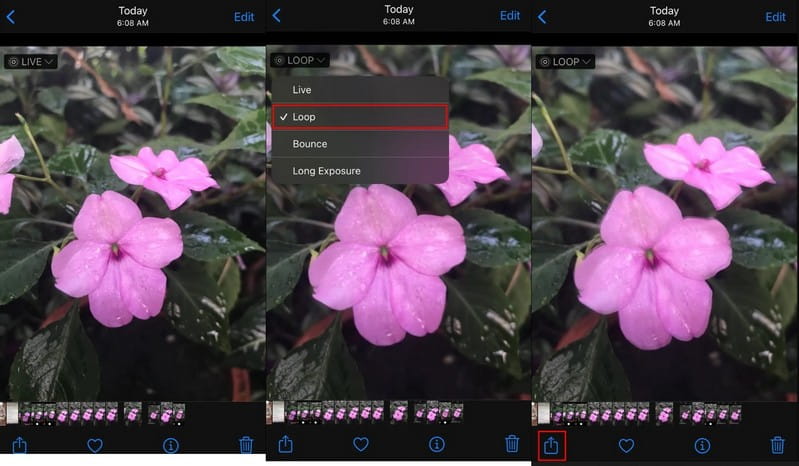
第 2 部分:如何使用第三方应用程序在 iPhone 上循环播放视频
如果您正在 iPhone 上寻找专门用于循环视频的第三方应用程序,则可以信赖 Looper。它为用户提供了一种简单便捷的方式来从相机胶卷中创建您喜爱的视频的无缝循环。您可以轻松地欣赏用于各种目的的循环视频,例如重温难忘的时刻、练习舞蹈或音乐等。
此外,它还提供易于使用的控件,允许您定义视频的循环部分。您可以设置循环的起点和终点,确保所需的片段连续重复。以下是如何使用 Looper 在 iPhone 上制作视频循环:
步骤1。 使用您的移动设备获取 Looper 应用程序。安装后,打开应用程序即可开始。
第2步。 点击 (+) 屏幕左下角的按钮。您应该会看到一个弹出窗口,其中包含各种文件夹,指示您保存的文件所在的位置。点击 相机胶卷 选项可以重定向到您的所有图像和视频。
第三步 选择您要循环播放的视频。在屏幕底部,单击 选择 按钮打开视频。
第四步。 点击 圆形箭头 屏幕右下角的按钮。它应该打开一个新的小部件,其中包含循环视频的预设。拖动 白色圆圈 最右侧的按钮可无限循环视频。
第五步 请点击 设置循环 红线末端,将更改应用到视频。然后,单击 下载 按钮将视频导出到您的图库,具体取决于您是水平拍摄还是垂直拍摄。
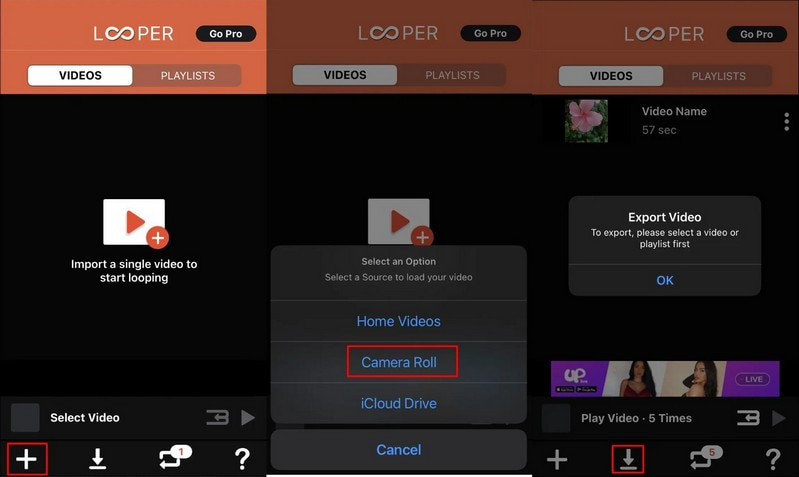
第 3 部分:奖励:循环 GIF 的最佳工具
体验将您喜爱的 GIF 变成迷人的无限循环的乐趣 Vidmore视频转换。该程序用途广泛,旨在满足各种视频相关需求,包括转换、编辑、增强和循环 GIF。它为想要循环 GIF 的用户提供了一个简单但功能强大的解决方案,无论是出于个人享受、社交媒体共享还是专业目的。除了循环之外,它还提供编辑功能,让您可以裁剪、旋转、修改基本效果、应用滤镜、修剪等。最重要的是,您可以输入您喜欢的输出尺寸和帧速率来控制尺寸和视觉质量。
要了解如何使用 Vidmore Video Converter 循环 GIF,请参考提供的步骤:
步骤1。 首先,前往Vidmore Video Converter的官方网站下载该程序。下载后,按照屏幕上的说明将程序安装到您的计算机上。
第2步。 前往 工具箱 选项卡,寻找 GIF制作工具 并单击它。它位于视频压缩器下方、视频水印去除器旁边。
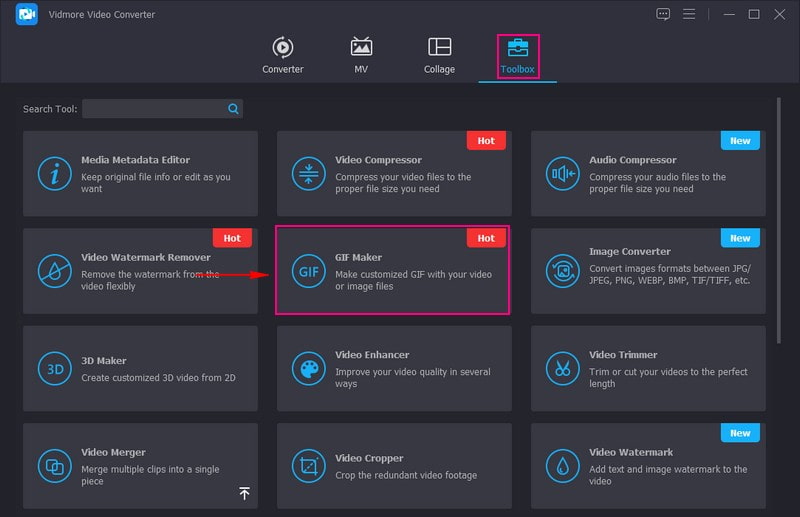
第三步 屏幕上会出现两个选项:一个是上传视频或照片的选项。选择 视频转GIF 打开桌面文件夹的选项。然后,导入要循环播放的 GIF。
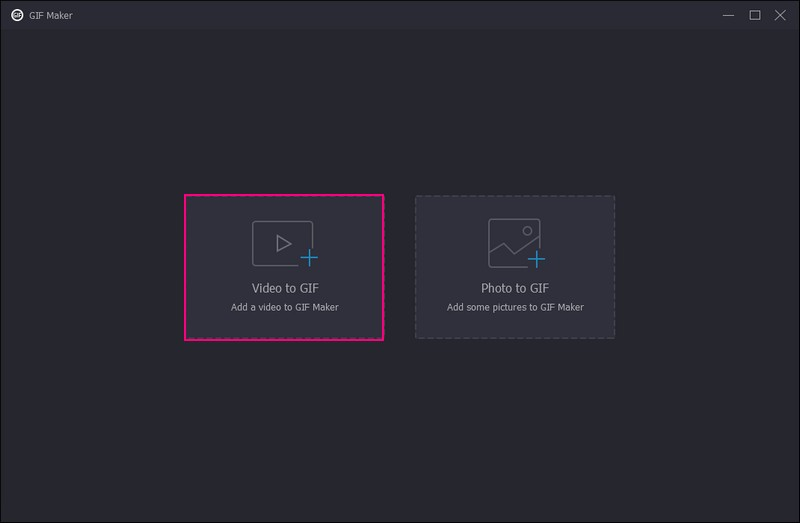
第四步。 在旁边打勾 循环动画 点击“编辑和剪切”按钮下方即可成功循环 GIF。
如果您想为您的输出添加一点创造力,请点击 编辑 按钮。在这里,您可以裁剪、旋转、修改基本效果、应用滤镜以及嵌入水印或文本。如果您想剪切 GIF 的某些部分,请单击 切 按钮并删除不需要的部分。
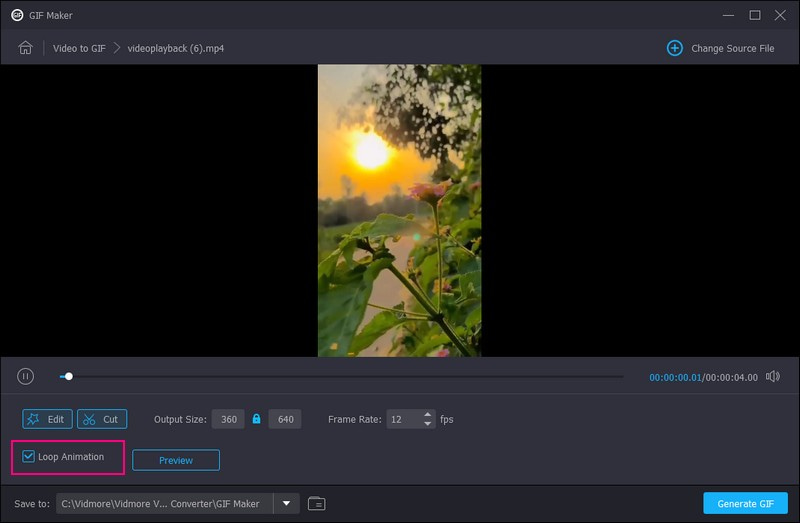
第五步 如果您想在导出之前查看 GIF 循环,请转至 预览 按钮。满意后,点击 生成 GIF 将循环和编辑过的 GIF 保存到本地驱动器上。
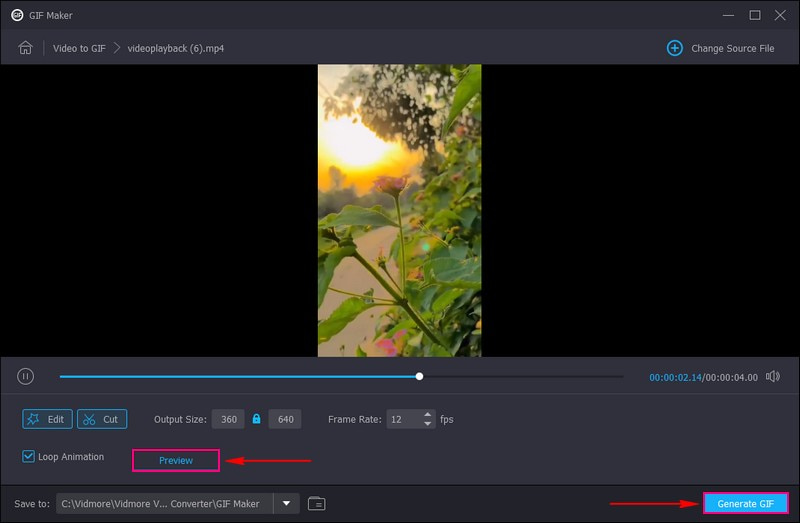
第 4 部分:有关在 iPhone 上循环播放视频的常见问题解答
如何在屏幕上循环播放视频?
您可以使用 VLC 媒体播放器在屏幕上循环播放视频。为此,请打开程序,转到“播放”菜单,然后选择“循环”。
如何在 iPhone 上循环播放图片?
打开 iPhone 的相机应用程序。确保选择照片模式。查找屏幕中央的实时按钮。拍摄照片时,让拍摄对象保持运动几秒钟。
循环播放视频的快捷键是什么?
对于 VLC 媒体播放器,请按 Ctrl + T(适用于 Windows 和 Linux)以及 Command + T(适用于 Mac)。对于 Windows Media Player,请按 Ctrl + T。对于 QuickTime Player,请按 Command + L。
我可以使用“快捷方式”应用程序在 iPhone 上循环播放视频吗?
您可以使用快捷方式应用程序创建模拟循环视频的快捷方式。它包含按序列多次复制视频。它不会创建实际的循环,但看起来像循环。
您可以使用网络浏览器在 iPhone 上循环播放视频吗?
如果您正在网站上观看视频并希望在 iPhone 上循环播放,则可以使用 Safari 中的内置循环功能。为此,请打开 Safari 并转到包含您要循环播放的视频的网站。单击视频即可显示播放控件。点击并按住“播放”按钮可显示其他选项。然后,从选项列表中选择“循环”。
结论
这个帖子教你 如何在没有应用程序的情况下在 iPhone 上循环播放视频 并使用第三方应用程序。您可以依赖 iPhone 上的内置应用程序“照片”应用程序以及 App Store 中的 Looper。除此之外,您还学习了如何使用 Vidmore Video Converter 在计算机上循环播放 GIF。所以,继续尝试吧,让循环的乐趣开始吧!


